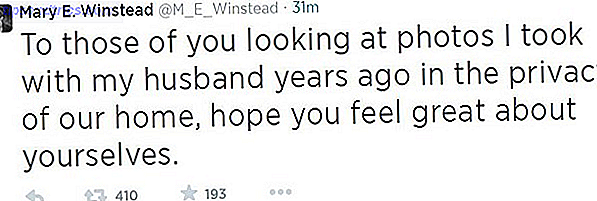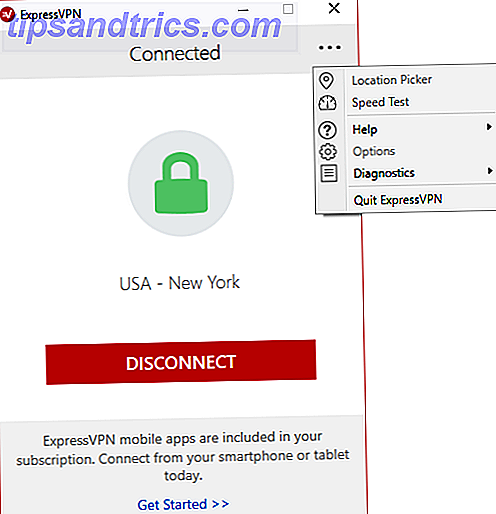Ubuntu, Mint, Elementary, Fedora, OpenSUSE… a lista de distros fáceis de usar pode parecer uma história sem fim. Todos eles fornecem ambientes de desktop pré-configurados A escolha é sua: os 10 principais ambientes de desktop Linux A escolha é sua: os 10 principais ambientes de desktop Linux Do Gnome ao KDE, do MATE até o Unity, há muitas opções disponíveis. Onde você deveria começar? Sobrecarregado? Começa aqui. Leia mais e fácil de usar gerenciadores de configurações, tornando complicado decidir qual distribuição é a certa para você.
Uma distro que você provavelmente nunca será recomendado para instalar como um novo usuário Linux é o Gentoo, e por uma boa razão: o Gentoo tem sido uma das distros mais difíceis de instalar e manter, geralmente relegado a usuários avançados do Linux.
O Sabayon pretende mudar isso fornecendo uma maneira fácil de instalar um sistema operacional baseado no Gentoo amigável ao usuário. Este guia mostrará como instalar o Sabayon.
O que é o Gentoo?
As distribuições Linux geralmente se enquadram em duas categorias: as que dependem de binários pré-compilados para instalar serviços e programas, e aquelas que dependem do usuário que compila o código-fonte em seu sistema para instalar serviços e programas. Gentoo: uma distribuição Linux onde você compila seu próprio software otimizado Gentoo: uma distribuição Linux onde você compila seu próprio software otimizado O grande número de maneiras diferentes pelas quais o Linux pode ser executado é surpreendente, já que há muitas opções para se locomover. Embora existam muitas distribuições que dependem do .deb ... Read More cai na última categoria, contando com o sistema de gerenciamento de pacotes do Portage para compilar todo o software que o usuário deseja executar.
O principal benefício de compilar software em vez de instalar softwares pré-construídos é a otimização - cada programa e o próprio sistema operacional são compilados especificamente para o sistema do usuário, fazendo com que seu sistema funcione com mais eficiência quando comparado ao “tamanho único”. todos os binários pré-compilados. Por outro lado, programas grandes e até o próprio sistema operacional básico podem levar algum tempo para serem compilados, mesmo em um hardware mais novo. Para alguns usuários, essa é uma troca aceitável; O Android, por exemplo, é construído no Gentoo para garantir um sistema altamente otimizado capaz de rodar em dispositivos de baixa especificação, como telefones e Chromebooks.

O que é Sabayon?
O Sabayon é um derivativo do Gentoo que tem como objetivo fornecer um sistema operacional pré-configurado e fácil de instalar, em detrimento de alguma velocidade e eficiência, quando comparado a uma instalação pura do Gentoo. O Sabayon oferece ao usuário a capacidade de utilizar tanto o Portage do Gentoo para compilar software, quanto o sistema de gerenciamento de pacotes Entropy da Sabayon, com o gerenciador de aplicativos Rigo baseado em GUI para instalar software binário pré-compilado. A idéia por trás da utilização de ambos os sistemas de gerenciamento de pacotes é dar aos usuários novos e experientes do Linux a capacidade de gerenciar seus sistemas da maneira que escolherem.
Você poderia dizer que é o melhor dos dois mundos Linux!
Além disso, o Sabayon inclui drivers de placas de vídeo oficiais da Nvidia e da AMD fora da caixa; um contraste gritante com a maioria das distribuições Linux que incluem apenas os drivers de código aberto para a maioria dos hardwares. Nota: há um passo adicional necessário para carregar os drivers da AMD na inicialização. As instruções podem ser encontradas no wiki do Sabayon.
Instalando o Sabayon
O Sabayon tem muitos arquivos de instalação disponíveis, fornecendo aos usuários a maioria dos ambientes de desktop de grande nome prontos para o uso. Você pode preferir o GNOME, o MATE, o KDE ou mesmo o LXQt, mas este tutorial usa o XFCE4, portanto, sua milhagem pode variar. Vá para a página de download (este é um espelho baseado nos EUA, mas outros espelhos em todo o mundo estão disponíveis), e escolha o seu preferido.
Uma vez baixado, você pode gravar essa imagem em DVD ou usar qualquer uma das ferramentas aqui 10 Ferramentas para criar um USB inicializável a partir de um arquivo ISO 10 Ferramentas para criar um USB inicializável a partir de um arquivo ISO Um USB inicializável é a melhor maneira de instalar um sistema operacional. Além do ISO e de um drive USB, você precisa de uma ferramenta para configurar tudo. É aí que entramos. Leia mais, para criar um arquivo USB inicializável. Para inicializar seu sistema a partir da mídia de instalação no Windows 8 ou 8.1, siga estas instruções da Microsoft. Para o Windows 10, tente estes em seu lugar. Em um Mac, reinicie o computador e mantenha pressionada a tecla Option quando ouvir o sinal sonoro, antes que a tela seja ligada. Em todos os casos, selecione a opção de inicializar a partir do pendrive.
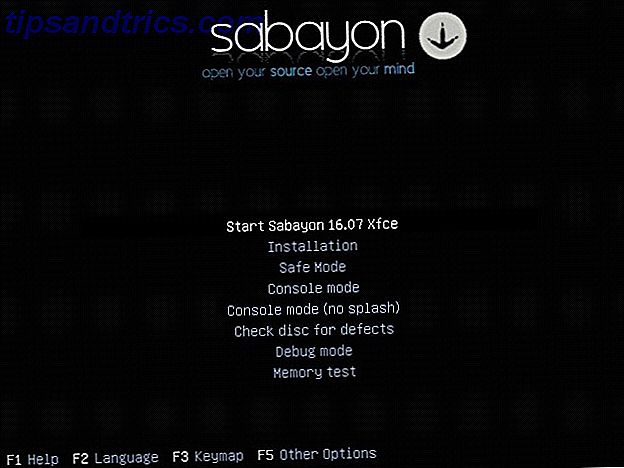
O Sabayon oferece um atraente menu baseado em texto. Nós aqui no MakeUseOf sempre sugerimos testar o ambiente ao vivo Coloque seu Linux Distro em um Live CD Coloque seu Linux Distro em um Live CD Recentemente, Live DVDs e Live USB também surgiram. Esses sistemas ativos são versões completas do sistema operacional executadas completamente a partir do meio fornecido. Leia mais antes de instalar para garantir que o seu hardware funcione corretamente, então escolha a opção para Iniciar o Sabayon 16.07 .
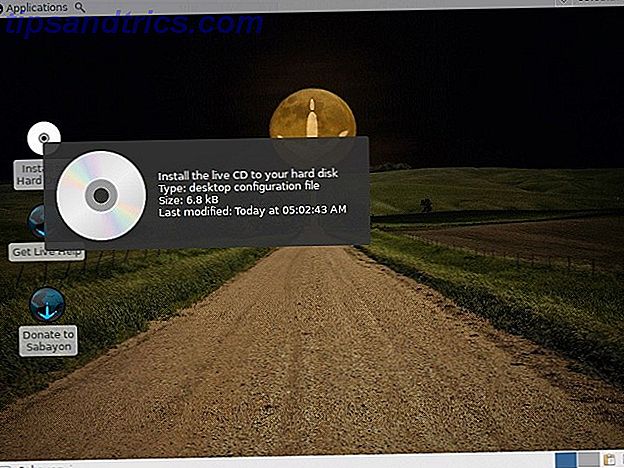
Teste-o para garantir que seu hardware funcione corretamente. Quando estiver totalmente satisfeito com a experiência do Sabayon ao vivo, clique duas vezes no ícone Instalar no Disco Rígido na área de trabalho. O instalador lhe dará quatro opções. Se você estiver conectado à Internet, seu fuso horário deverá ser preenchido automaticamente e você poderá definir o layout do teclado se ele não parecer correto.
Você também pode configurar sua conexão de rede se ainda não estiver conectado à Internet. Se você alterar alguma opção, clique em Concluído no canto superior esquerdo quando terminar.
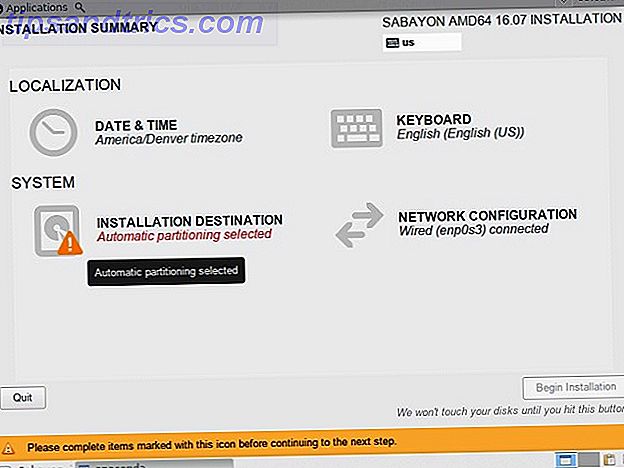
O mais importante nessa tela, e você não poderá iniciar sua instalação sem fazê-lo, é decidir onde instalará o Sabayon, portanto, clique na opção Destino da instalação .
Você será presenteado com todos os discos rígidos conectados ao seu sistema. Um deles provavelmente será selecionado com uma marca de seleção, mas você pode alterar isso clicando em qualquer disco que você deseja instalar.
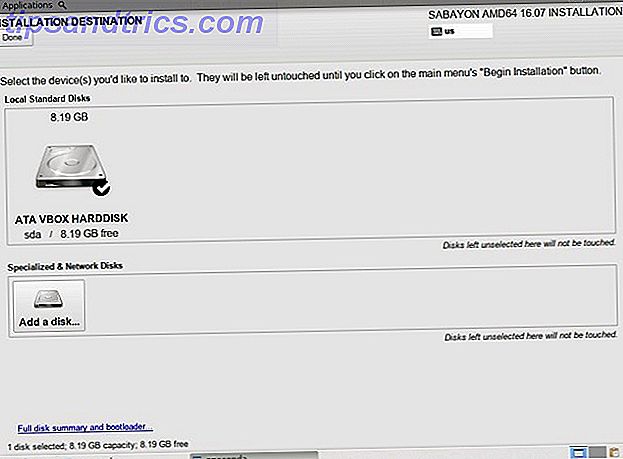
Depois de clicar em Concluído, outra tela solicitará que você escolha seu método de particionamento.
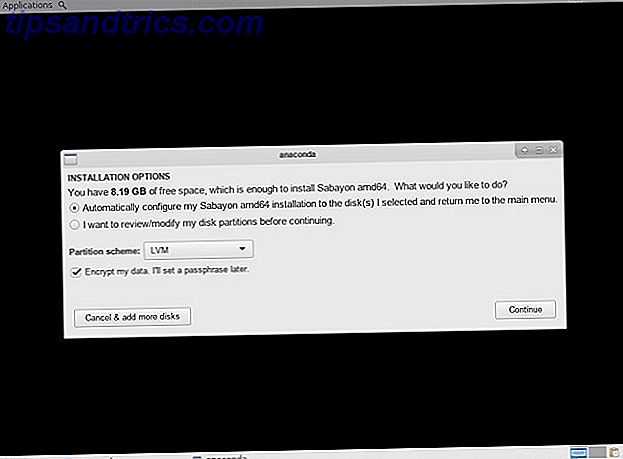
Automático é geralmente a melhor opção, mas usuários experientes podem configurar manualmente seu esquema de partição. O que é uma partição SWAP do Linux e o que ela faz? O que é uma partição SWAP do Linux e o que ela faz? A maioria das instalações do Linux recomenda que você inclua uma partição SWAP. Isso pode parecer estranho para os usuários do Windows - para que serve essa partição? Leia mais se eles escolherem. É sempre uma boa ideia proteger seus dados criptografando o disco rígido, e se você decidir fazer isso, você configurará sua senha de criptografia depois de clicar em Continuar.
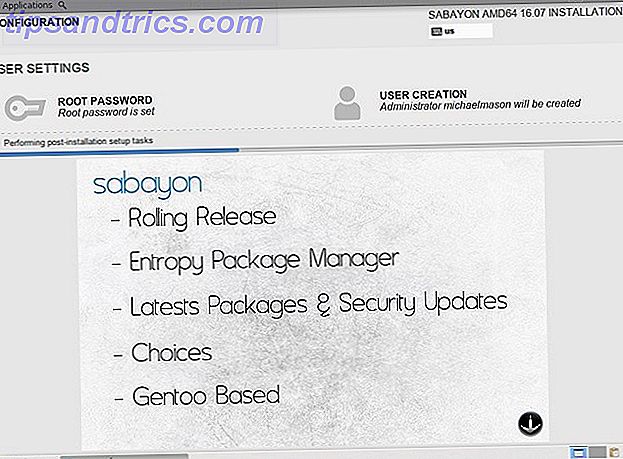
O Sabayon começará a instalar o seu sistema. Enquanto isso acontece, duas opções ficam acima do slideshow do Sabayon. Clique na opção Senha Raiz e insira uma senha para o usuário Raiz, depois clique em Concluído. Mantenha sua senha de root segura! Sua senha de raiz dá o acesso completo Esta falha insana no Linux dá a qualquer um o acesso da raiz a sua caixa Esta falha insana no Linux dá qualquer um o acesso da raiz a sua caixa Leia mais a seu sistema subjacente e todos seus arquivos pessoais.
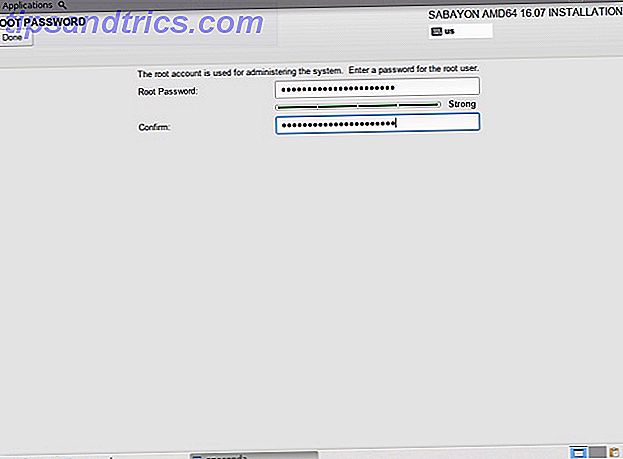
Em seguida, crie sua conta de usuário e senha clicando na opção Criação de usuário . Sua conta de usuário será uma conta de administrador, permitindo que você faça alterações em seu sistema e instale software, mas se esquecer sua senha ou acessar seu sistema usando uma conta de não-administrador, poderá usar a conta Root para fazer alterações ou redefina sua senha.
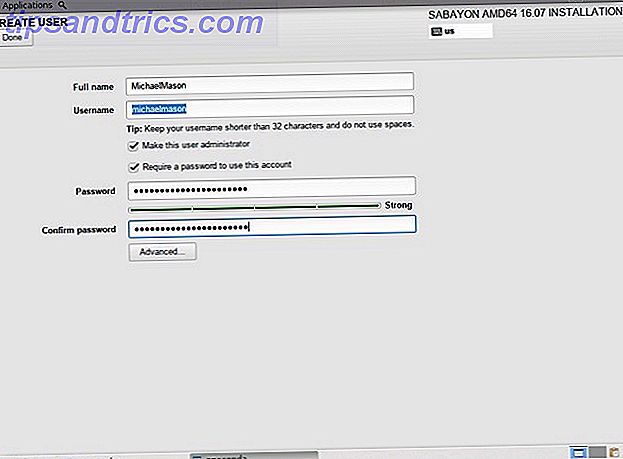
Após alguns minutos, o instalador será concluído e informará que está pronto para ser reinicializado. Clique no botão Sabayon no canto inferior esquerdo da tela, escolha Logout e Reinicie na tela pop-up. Remova a mídia de instalação quando a tela ficar preta e aguarde até que o novo sistema Sabayon seja reinicializado.
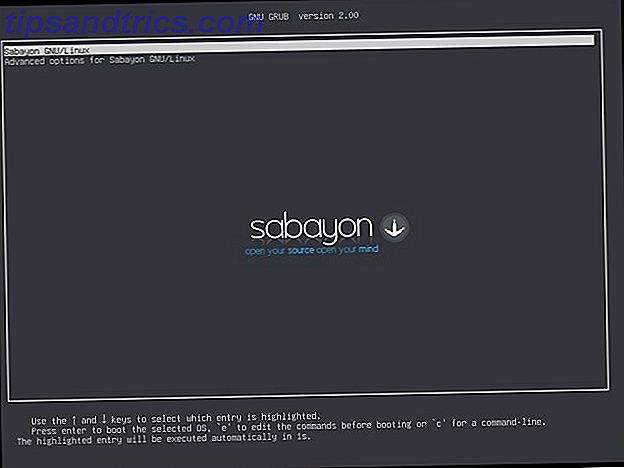
A tela de inicialização irá carregar e iniciar uma contagem regressiva para auto-inicializar seu sistema. Você também pode selecionar a opção para executar uma inicialização avançada, que permite inicializar em um terminal ou carregar drivers específicos (usuários da AMD, observe) em tempo de execução. Você pode deixar o cronômetro acabar, ou você pode escolher a opção Sabayon / GNU Linux.

Depois de fazer o login com a senha da sua conta de usuário (nunca faça o login como Root, a menos que você saiba o que está fazendo!), Sua área de trabalho será carregada e você poderá realizar o seu negócio de computação…
É isso aí! Agora você tem a capacidade de instalar programas rápidos e eficientes usando o sistema Portage do Gentoo, ou pode instalar binários pré-compilados usando o Entropy ou o gerenciador de aplicativos Rigo. Como o wiki do Sabayon afirma, você está no caminho certo para melhorar a economia, reduzir o aquecimento global e salvar o meio ambiente, promovendo a paz mundial e impedindo invasões alienígenas!
Como você gosta do seu novo sistema Sabayon? Qual sistema de gerenciamento de pacotes você prefere, compilando da origem ou instalando binários? Qual ambiente de área de trabalho você escolheu? Deixe-nos saber nos comentários abaixo!